Come formattare il testo nelle chat di WhatsApp
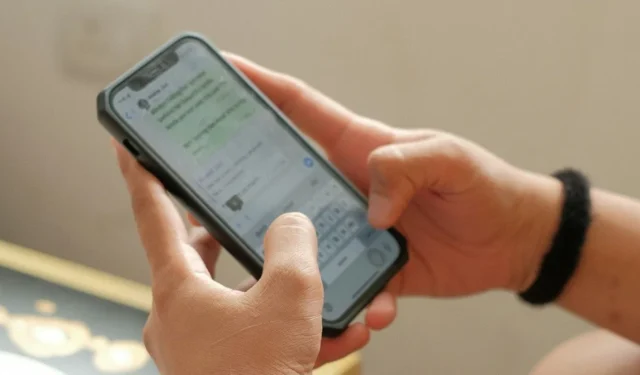
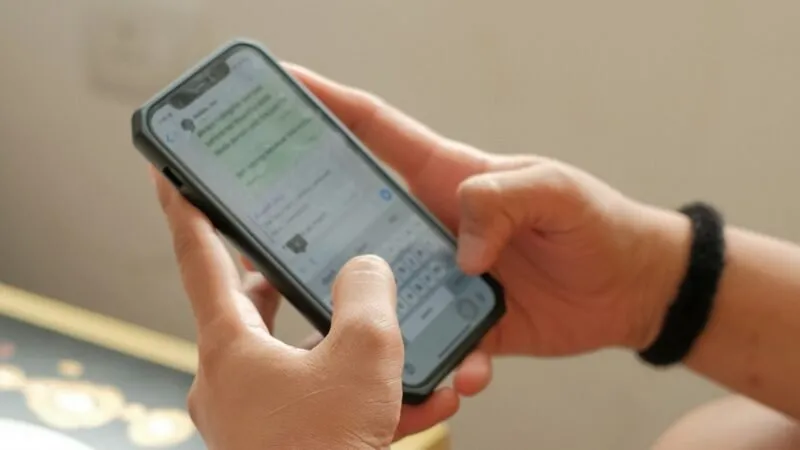
Hai mai digitato un messaggio su WhatsApp e vorresti poter utilizzare il testo in grassetto o il corsivo per enfatizzare il tuo punto? Questo tutorial mostra come formattare il testo in WhatsApp e modificare gli stili senza uscire dall’app.
Come formattare il testo nelle chat di WhatsApp
Esistono più opzioni per la formattazione del testo di WhatsApp nelle tue conversazioni.
Per iniziare, apri una chat privata o di gruppo. Puoi modificare gli stili del testo senza uscire dall’app WhatsApp aggiungendo simboli diversi all’inizio e alla fine del testo. Una volta digitato il secondo simbolo, vedrai la modifica nel testo, anche prima di inviarlo. Utilizza queste opzioni di formattazione nell’app mobile e nell’app desktop.
Corsivo
Per aggiungere il corsivo al testo, inserisci un carattere di sottolineatura su entrambi i lati del messaggio che desideri modificare, come segue:
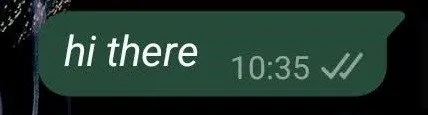
Grassetto
Cambia il testo normale in grassetto inserendo un asterisco prima e dopo il testo.
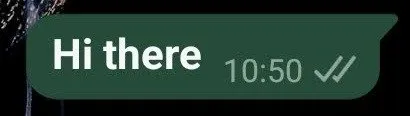
Barrato
Se vuoi che qualcuno capisca il tuo punto senza dirlo, usa il testo barrato aggiungendo una tilde su entrambi i lati del testo.
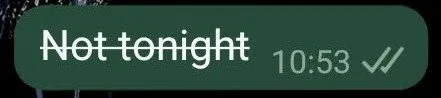
Minivan
I programmatori potrebbero voler inviare righe di codice affinché altri possano copiarle. Fallo inviando il tuo testo con tre apici inversi all’inizio e alla fine.

Elenco puntato
WhatsApp ti consente anche di creare elenchi puntati. Ciò può tornare utile, soprattutto perché WhatsApp può fungere da app per prendere appunti e ti consente anche di inviare messaggi a te stesso. Per creare un elenco, prova una delle seguenti opzioni:
O
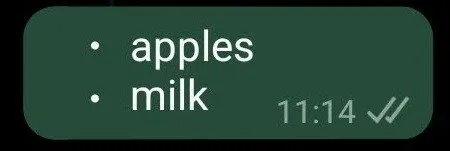
Elenco numerato
Se preferisci invece creare un elenco numerato, inserisci un numero seguito da un punto e poi scrivi il testo. Dopo aver premuto Enterdopo il primo elemento, verrà visualizzato il numero successivo, in attesa dell’elemento successivo nell’elenco.
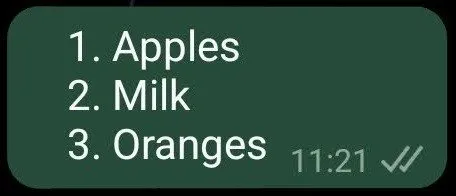
Citazione
Puoi anche aggiungere una citazione in un messaggio WhatsApp aggiungendo una parentesi e uno spazio prima del testo.

Codice in linea
Aggiungi il codice in linea al tuo messaggio inserendo il testo tra i backtick.

Come formattare un testo specifico nelle chat di WhatsApp
Puoi anche formattare porzioni di testo specifiche nelle tue conversazioni WhatsApp. Sul tuo telefonino, evidenzia quella parte del testo con il dito. Questa opzione non è disponibile nell’app desktop.
Nel menu piccolo, modifica la formattazione in Grassetto o Corsivo .
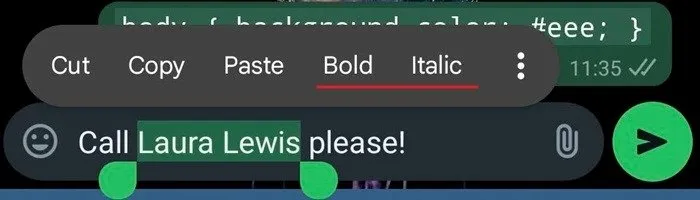
Tocca i tre punti verticali per ottenere più opzioni.
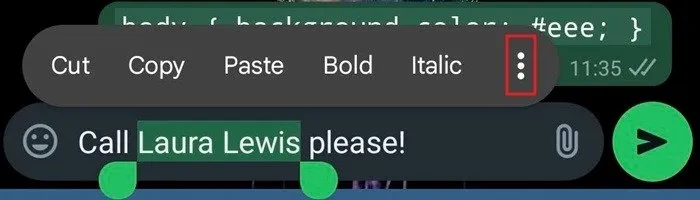
Seleziona Barrato o Monospaziato .
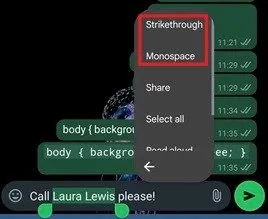
In alternativa, posiziona il cursore all’inizio della sezione di testo e aggiungi manualmente i simboli di formattazione desiderati.

Premere Spacedopo il simbolo finale per visualizzare quella parte della formattazione, quindi premere Enterper inviarla.
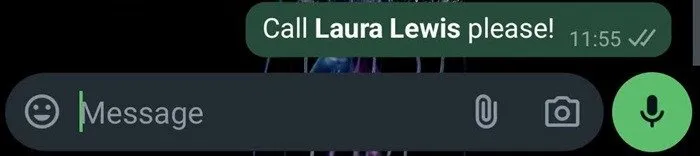
Come cambiare i caratteri in WhatsApp utilizzando i siti Web
Se vuoi aggiungere ancora più stile ai tuoi messaggi WhatsApp, puoi copiare il testo da un sito Web generativo come igfonts.io , Lingojam o Yaytext .
Per il bene di queste istruzioni, stiamo usando Yaytext.
Apri il sito nel tuo browser. Digita il testo nella casella e osserva come diversi caratteri e stili popolano il sito. Scorrili fino a trovare quello che ti piace, quindi fai clic sul pulsante Copia accanto ad esso.
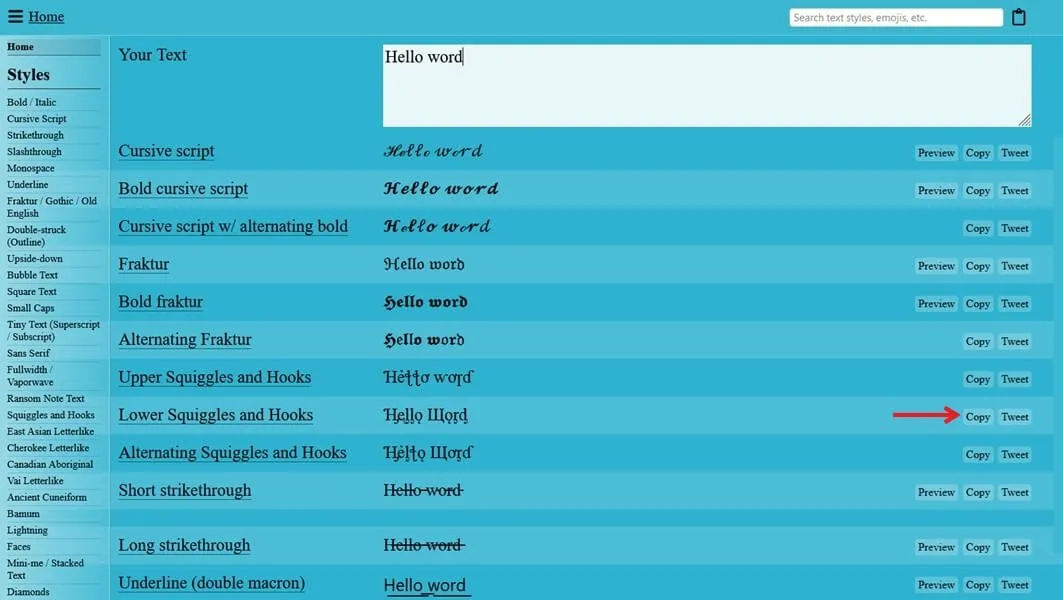
Incolla il testo nel tuo messaggio WhatsApp e invialo.
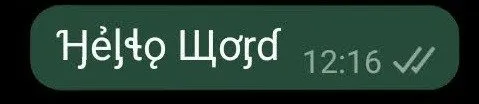
Come modificare i caratteri in WhatsApp utilizzando un’app di terze parti
Se non desideri copiare e incollare dal browser, puoi scaricare un’app di terze parti che ti offrirà più opzioni per i tuoi stili di testo. Puoi provare un’app come Fonts Art che sostituisce la tastiera, consentendoti di accedere a diverse opzioni e stili di carattere.
Dopo aver installato Fonts Art e abilitato i permessi necessari, apri WhatsApp e vai a una conversazione. Tocca il campo del messaggio in basso per visualizzare la tastiera e seleziona un nuovo carattere dall’opzione in alto.
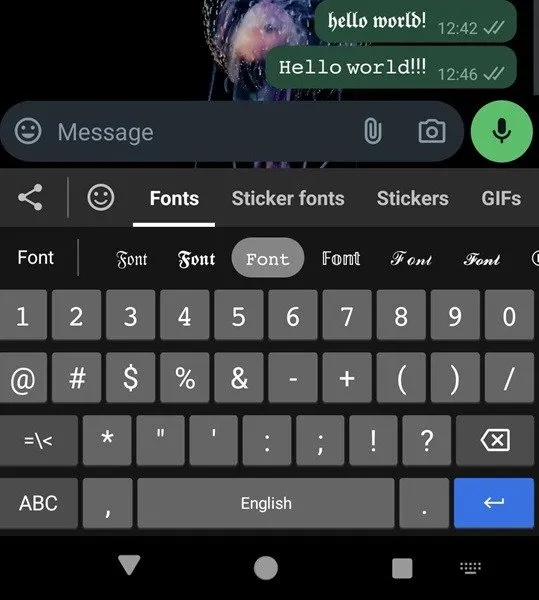
Scrivi il tuo messaggio su WhatsApp e premi Invia. Puoi passare facilmente da un carattere all’altro. Tieni presente che per sbloccare alcuni caratteri, potresti dover guardare un annuncio o passare a un livello a pagamento per l’app.
Se vuoi sottolineare un punto o rallegrare la giornata di qualcuno, formatta il tuo testo in WhatsApp utilizzando stili e caratteri diversi. Puoi anche utilizzare pacchetti di adesivi per inviare messaggi interattivi ai tuoi amici. Per migliorare ancora di più la tua esperienza su WhatsApp, scopri come modificare il tuo profilo WhatsApp o la foto del tuo gruppo.
Credito immagine: Unsplash . Tutti gli screenshot sono di Alexandra Arici.



Lascia un commento